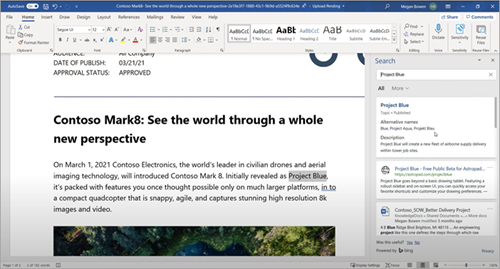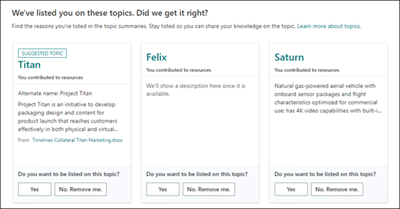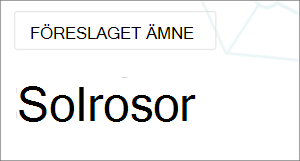Så här fungerar avsnitt
Vad är Ämnen?
Ämnen hjälper dig att komma åt information när du behöver den så att du kan bli mer produktiv och arbeta smartare. Det ger dig kunskap och expertis i de appar du använder varje dag.
Så här hjälper ämnen dig
Det kan vara svårt att hitta kunskap eller expertis i en organisation. Ämnen gör kunskapen mer tillgänglig och lättare att hitta. Här är sätt som ämnen kan hjälpa dig att bli mer produktiv:
-
Ägna mindre tid åt att söka efter eller återskapa information som redan finns
-
Arbeta smartare genom att ha åtkomst till rätt information när du behöver den
-
Fatta välgrundade och snabba beslut genom att enkelt få tillgång till organisationens kunskaper och expertis
-
Introducera nya gruppmedlemmar i organisationen eller i ett projekt
Ämnen använder AI för att ordna en organisations i unika ämnen. Ett ämne är en fras eller term som har en specifik betydelse för organisationen. Ämnen har egenskaper och resurser som kan ge kunskap om det specifika ämnet och hjälpa dig att hitta mer information och experter relaterade till ämnet.
Ämnen använder mänskliga bidrag för att förbättra kvaliteten på ämnen. Genom olika kurationsmekanismer i Ämnen lägger personer i en organisation till sina underförsträviga kunskaper och feedback om hur användbara ämnena är.
Det kan finnas många olika typer av viktiga ämnen för en organisation, inklusive projekt, produkter eller tjänster, kunder, processer, studieområden, discipliner, funktioner och tillgångar.
Så här visas ämnen för användare
Ett ämne är en fras eller term som är specifik eller viktig inom en organisation, till exempel namnet på ett projekt eller ett ämne som ofta diskuteras.
Ämnen använder AI för att ordna en organisations digitala arbetsyta i unika ämnen. Ämnen sammanställer information om ämnen som en kort beskrivning och relaterade personer, webbplatser, filer och sidor. Allt detta sker inom flödet av ditt arbete på Microsoft 365 och Office-webbplatser och -appar.
Ämnen använder mänskliga bidrag för att förbättra kvaliteten på ämnen. Genom olika kurationsmekanismer kan personer i en organisation bidra med kunskap och feedback om ämnens användbarhet.
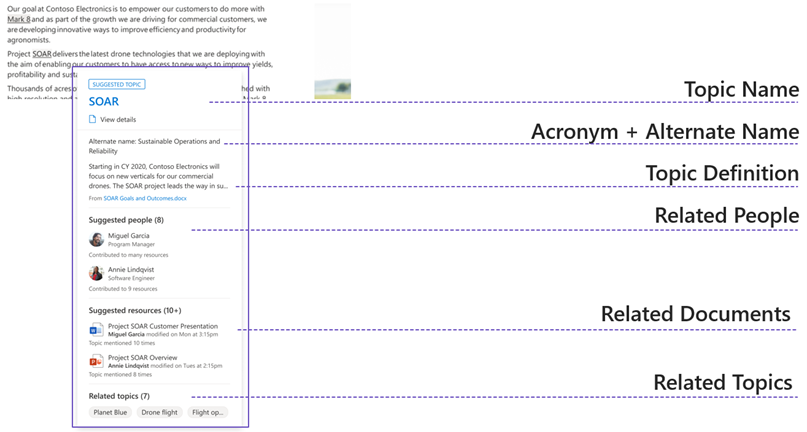
Obs!: Anställda måste beviljas behörighet av en administratör för att kunna redigera eller lägga till ämnen.
Ämnen visas för användare via följande:
När ett ämne nämns i innehåll på nyheter och sidor i SharePoint markeras det. Det nämnda avsnittet kan identifieras automatiskt eller refereras direkt av sidförfattaren.
-
Öppna ämnessammanfattningen från markeringen.
-
Öppna ämnesinformationen från sammanfattningens rubrik om du vill visa hela ämnessidan.
-
Visa ett ämnessvar i sökresultat när du söker på startsidan för SharePoint, Word, PowerPoint, Outlook eller Excel, eller om du ändrar sökomfånget så att det blir hela organisationen. Ämnessvaret visas högst upp i resultatlistan och ger dig en kort uppsättning information om det ämnet.
-
När du använder Sök i Office-appar som Word, PowerPoint, Outlook eller Excel, antingen via sökrutan eller genom att välja Sök på snabbmenyn, visas ett ämnessvar i sökresultaten.
Bidra med din expertis till Ämnen
Obs!: Användare behöver behörighet som ämnesdeltagare för att kunna redigera och skapa nya ämnen. Om du inte kan redigera eller skapa ämnen kontaktar du administratören.
Det finns två huvudsakliga sätt att bidra med kunskap och expertis till Ämnen.
Redigera och skapa ämnen
Att redigera eller skapa ett ämne är som att redigera eller publicera en SharePoint-sida. Lär dig hur du [redigerar ett befintligt ämne redigerar ett ämne och skapar ett nytt ämne. Det går också att spara ett ämne som ett utkast om det inte är klart att publicera.
Crowdsource-feedback
När användare interagerar med ett föreslaget ämne kan de få en enkel fråga i användargränssnittet för ämnen. Till exempel:
-
Var det här avsnittet relevant för sidan?
-
Är den här personen relevant för ämnet?
-
Var den här definitionen korrekt?
Varför visas mitt namn i ett ämne?
Ämnen identifierar personer som är relaterade till ett ämne baserat på det innehåll de har skapat eller redigerat ofta och listar dem i avsnittet Föreslagna Personer på sidan. Det här är avsett att hjälpa dig att identifiera personer som arbetar med innehåll som är relaterat till det här avsnittet som du har tillgång till att visa.
Dessutom kan personer som redigerar ämnen skicka in personer till en sida (antingen själva eller andra) när de vill identifieras som relaterade till innehållet. De här fästa personerna visas för alla användare. Du har också utrymme för att beskriva den fästa personens relation till ämnet.
På startsidan för Ämnescenter kan du se ämnen i organisationen som du är ansluten till.
Föreslagna anslutningar
Du kommer att se avsnitt under Vi har angett dig om dessa ämnen. Fick vi det rätt? Det här är ämnen som ämnen har föreslagit att du är ansluten till eftersom du har skapat eller redigerat innehåll som är relaterat till ämnet, till exempel en fil eller webbplats.
Du kan bekräfta om du ska fortsätta att vara listad som en relaterad person för ämnet. Att listas i ämnen där du är kunnig kan hjälpa medlemmar i din organisation att känna igen dig som ämnesexpert.
Bekräftade anslutningar
Det här är ämnen där du är fäst på ämnessidan, eller så har du bekräftat en föreslagen koppling till ämnet. Ämnen flyttas från det föreslagna till bekräftade avsnittet när du bekräftar en föreslagen anslutning.
Olika sätt att använda Ämnen
Läs mer om ett viktigt ämne
Vi har alla upplevt att läsa igenom dokument och webbplatssidor där vi stöter på termer som vi inte känner till, eller ämnen som vi behöver mer information om. Vanligtvis stoppar vi det vi gör för att spendera dyrbar tid på att söka efter mer information. Vi vet ofta inte vem vi ska fråga eller var vi ska hitta mer information.
Ämnen använder AI för att lyfta fram ämnen i de appar som människor redan använder varje dag. När en användare är nyfiken på att lära sig mer om ett ämne kan de välja det markerade avsnittet för att visa ett ämnessammanfattningskort som ger en kort beskrivning. Och om de vill veta mer kan de välja en ämnesinformationslänk i sammanfattningen för att öppna den detaljerade ämnessidan.
Återanvända kunskap eller information
Det kan vara frustrerande att återskapa arbete eller en slutprodukt när någon annan i organisationen redan har skapat något återanvändbart. Överflödigt arbete förekommer ofta i en organisation när personer inte är medvetna om liknande arbete som utförts av någon annan eller på grund av svårigheter att hitta information eller expertis. Det finns många exempel där överflödigt arbete i en organisation kan förekomma, bland annat förslag, försäljningspresentationer, projektleveranser, utbildningsinnehåll, planer och specifikationer. Ämnen gör det enkelt för människor att hitta befintliga kunskaper och innehåll i organisationen och återanvända det för sitt arbete.
Dela kunskap
Personer ägna mycket tid åt att dela med sig av sina kunskaper, via e-post, chatt eller andra ineffektiva kanaler. Det är enkelt att dela kunskapen organiserad och underhållen i Ämnen. En sidförfattare kan direkt referera till ett ämne på en modern SharePoint-webbplatssida med hashtaggsymbolen. Sidförfattare kan anropa ämnesväljaren på en modern SharePoint-sida genom att lägga till en hashtagg och sedan välja det ämne de vill ska ingå på sidan.
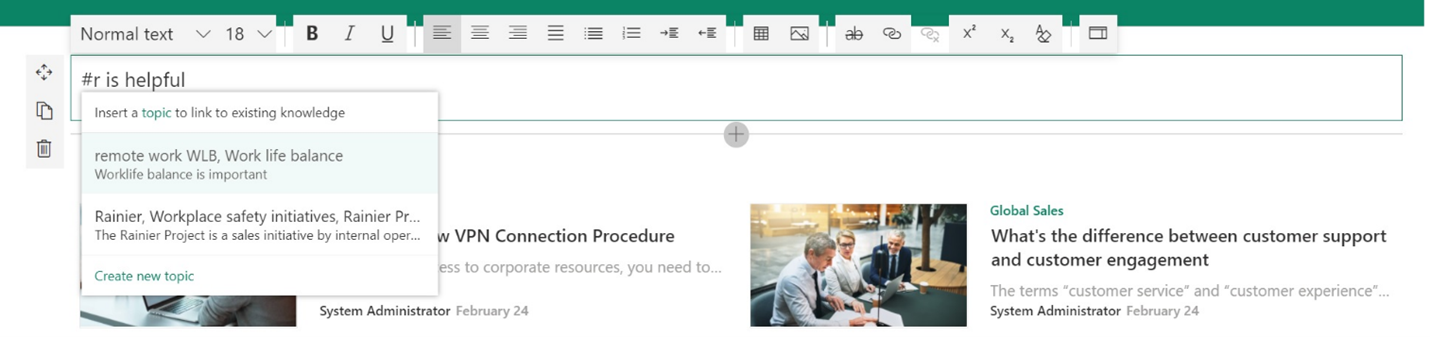
Hitta personer och innehåll som är kopplat till viktiga ämnen
Ämneskort kan ge information om associerade personer och resurser. Det innebär att du i stället för att söka igenom olika silor enkelt kan ta reda på var du ska leta och vem du ska prata med för mer information om ett ämne.
Så här avgör du vilka ämnen som är systemgenererade (föreslagna) från dem som har redigerats av en användare och publicerats
Ämnen som har identifierats av Ämnen och inte har fått feedback har en grå "Föreslagen" banderoll högst upp. Föreslagna ämnen omfattar även föreslagna personer och resurser. Var och en av objekten i de här avsnitten har en orsak till förslaget och anger varifrån de kommer.
Den föreslagna banderollen visas inte i ämnen som har bekräftats av en kunskapshanterare, bekräftats av en person via feedback eller redigerats av en användare med redigeringsbehörighet eller knowledge manager. Du kan förbättra föreslagna ämnen genom att ange indata.
Publicerade ämnen har redigerats av en kunskapshanterare eller en användare med redigeringsbehörighet.
Varför externt innehåll från Wikipedia kan visas som beskrivningar i ämnen
Ämneskällor en kort beskrivning av föreslagna ämnen via både interna organisationsresurser (t.ex. filer och sidor) och via Wikipedia för ämnen som finns på det externa Internet. Du kan se beskrivningar av ämnen från Wikipedia om Ämnen inte har kunnat identifiera en beskrivning från interna organisationsresurser, men har identifierat en lämplig extern beskrivning.
Wikipedia är den enda källan utanför din Microsoft 365-klientorganisation som för närvarande används för att hjälpa till med innehållsidentifiering för ämnen.
Hur säkerhet påverkar vad du kan se
Avsnitten gör inga ändringar i befintliga behörigheter, så du ser bara innehåll som du har behörighet att visa om föreslagna ämnen och om de föreslagna webbdelarna i publicerade ämnen. Det innebär att olika personer i organisationen kan se olika vyer av samma ämne beroende på vilket innehåll de har behörighet att visa inom organisationen. Om du inte har behörighet att se någon av resurserna för ett ämne visas inte ämneskortet eller sidan.
Huvudsidesupplevelse i Topic Center
Ämnescenter är en SharePoint-webbplats som fungerar som organisationens ämnescenter. Ämnescenter har en standardstartsida där du kan se ämnen som du är ansluten till.
Ge input om ämnen
Ämnen kommer att be om din feedback om specifika ämnen. Även om ämnen kan genereras automatiskt förlitar de sig på att dina indata är så användbara och korrekta som möjligt. Genom att ge feedback ser du till att informationen som visas för medlemmar i din organisation på ämnessidor och -kort är användbar. Ju mer feedback du ger om ämnen där du har kunskap, desto mer exakt blir informationen för medlemmar i organisationen.
Att ge feedback om ämnen där du är kunnig hjälper därför andra medlemmar i din organisation att dra nytta av din expertis. Sammanfattningskortet för ämne ställer följande frågor:
-
Om det var bra att identifiera ämnet på SharePoint-sidan. Om tillräckligt många anger att ett ämne inte identifieras korrekt på en viss sida kommer den här markeringen så småningom att tas bort.
-
Om det föreslagna avsnittet är värdefullt för organisationen. Om tillräckligt många anger att det föreslagna avsnittet är värdefullt bekräftas ämnet automatiskt. Alternativt avvisas ämnet automatiskt om det föreslagna avsnittet inte är värdefullt.
-
Om förslag på personer och resurser är användbara.
-
På startsidan för Ämnescenter kan du se de ämnen i organisationen som du har en anslutning till. Du kan välja att fortsätta att visas i avsnittet eller att ta bort dig själv. Den här feedbacken visas för alla som upptäcker det här avsnittet. Läs mer om ämnescenters startsida.
-
Om du har redigeringsbehörighet kan du redigera ämnen.
Få kontakt med och lära av experter och kollegor
Delta i diskussionen och se de senaste händelserna i ämnes-communityn.